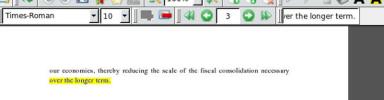כיצד להמיר קבצי מוסיקה MP3 לפורמטים של קוד פתוח ב- Linux
ה- codec Mp3 הוא פורמט קובץ המוזיקה המפורסם ביותר בכל הזמנים. עם זאת, הוא מקור סגור וקנייני. כתוצאה מכך, כמה הפצות לינוקס אינן תומכות בפורמט זה. אם אתה משתמש בהפצה של Linux שאינה תומכת ב- MP3, הנה כיצד לעשות זאת המר את המוזיקה שלך לפורמטים של קוד פתוח.
מתקין ממיר סאונד
אפשר להשתמש בכלי השמע המובנים בלינוקס כדי להמיר קבצי שמע לפורמטים של קוד פתוח; עם זאת, כלים אלה מבלבלים לשימוש, במיוחד למתחילים ל- Linux. אז במקום זאת אנו נשתמש בכלי ממיר הסאונד, אפליקציית GUI קלה לשימוש שיכולה להמיר קבצי שמע לכל פורמט, כולל קובצי קוד פתוח כמו אופוס ואוג.
כדי להתחיל להשתמש בממיר סאונד, עליך להתקין אותו. כדי להתקין אותו, פתח חלון מסוף בשולחן העבודה של לינוקס. ללחוץ Ctrl + Alt + T או Ctrl + Shift + T במקלדת. ואז, עם חלון הטרמינל פתוח, עקוב אחר הוראות ההתקנה של שורת הפקודה שלהלן שמתאימות להפצה לינוקס בה אתה משתמש.
אובונטו
באובונטו תוכל להתקין במהירות את היישום Converter Converter ממאגר התוכנה "Universe" באמצעות הבא: אפט פקודה.
להתקין ממיר
דביאן
היישום Sound Converter זמין לכל המהדורות של Debian (10, 9, 8 ו- Sid) דרך מאגר התוכנה "הראשי". אם אתה משתמש ב- Debian ואתה רוצה להתקין אותו, השתמש ב- Apt-get הפקודה למטה.
sudo apt-get להתקין ממיר קול
קשת לינוקס
ב- Arch Linux, Sound Converter זמין לכל המשתמשים באמצעות מאגר התוכנה "Community". כדי לאפשר את ריפו התוכנה "Community", התחל על ידי פתיחת ה- Pacman.conf הקובץ בעורך הטקסט של ננו.
sudo nano -w /etc/pacman.conf
בתוך ננו, השתמש ב- חץ למטה מקש כדי לעבור לעבר החלק התחתון של הקובץ עד שתראה "קהילה". ואז, הסר את הסמל # מלפני "קהילה" יחד עם כל הקווים שנמצאים מתחתיה. כשתסיים לערוך את הקובץ, לחץ על Ctrl + O לחסוך, ו Ctrl + X לצאת מננו.
לאחר שתסיים לערוך את Pacman.conf השתמש בקובץ פקמן הפקודה למטה לסנכרן מחדש את פאקמן ולהגדיר את "קהילה".
sudo pacman -yy
לבסוף, התקן את היישום Converter Converter במחשב Arch Linux שלך באמצעות:
sudo pacman - ממיר קול
פדורה
לכל גרסה של פדורה לינוקס (31, 30, 29 ו- Rawhide) יש ממיר קול זמין. להתקנת התוכנה במערכת שלך, השתמש בהוראות הבאות דנף פקודה.
להתקין ממיר סאונד - -
OpenSUSE
ב- OpenSUSE Linux, אפליקציית Converter Converter זמינה להתקנה בכל המהדורות (15.1, 15.0 ו- Tumbleweed) דרך מאגר התוכנות "Oss all". כדי להתחיל בהתקנה, השתמש ב- זיפר הפקודה למטה.
להתקין ממיר סאונד - -.
המרת קבצי MP3 ל- Ogg Vorbis
מבין שני פורמטי השמע המקוריים הפתוחים הקיימים ב- Linux (OGG ו- OPUS), אוג הוא הנפוץ ביותר. כתוצאה, יתכן שיש לך את הסיכויים הטובים ביותר לתמיכה בלינוקס על ידי המרת קבצי MP3 ל- Ogg. כדי להתחיל בהמרה, הפעל את היישום Converter Converter במחשב הלינוקס שלך ופעל לפי ההוראות המפורטות להלן.
שלב 1: לחץ על סמל ההגדרות בפינה השמאלית העליונה כדי לגשת להגדרות האפליקציה.
שלב 2: מצא את "היכן למקם תוצאות?" קטע ממיר סאונד בראש האפליקציה. לחץ על "לתיקיה", ואחריו "בחר".
שלב 3: אתר תיקיה במחשב הלינוקס שלך בה תרצה לשמור את הקבצים שהומרו ולחץ על "פתח".

שלב 4: מצא את "סוג התוצאה?" ולשנות אותו ל "אוג Vorbis (.ogg)."

שלב 5: לחץ על "הוסף קובץ" כדי להוסיף קובצי MP3 בודדים ליישום. לחלופין, לחץ על כפתור "הוסף תיקיה" כדי להוסיף קבצים באצווה.

שלב 6: לחץ על כפתור "המר" כדי להתחיל בתהליך ההמרה.

בסיום, פתח את תיקיית ההמרה כדי לגשת לקבצים שהומרו.
המרת קבצי MP3 לאופוס
אם פורמט ה- Ogg Vorbis אינו בא לך, פורמט האודיו השני הטוב ביותר לשימוש בו הוא Opus. כדי להתחיל בהמרת MP3 ל- Opus, פתח את Converter Converter בשולחן העבודה של Linux. לאחר מכן, עקוב אחר ההוראות המפורטות להלן.
שלב 1: לחץ על סמל ההגדרות בממיר סאונד כדי לגשת להגדרות.
שלב 2: אתר את "היכן למקם תוצאות?" לחץ על התיבה שליד "לתיקיה."

שלב 3: בחר "בחר" והגדר את התיקיה שאליה תרצה לשלוח את הקבצים שהומרו. לקבלת התוצאות הטובות ביותר, נסה ליצור תיקיה חדשה בשם "שירים שהומרו" בספרייה הביתית (~).

שלב 4: אתר את "סוג התוצאה?" חלק מההגדרות, ושנה את התפריט כך שממיר סאונד ישתמש ב- Opus כפורמט ההמרה.
שלב 5: סגור את חלון ההגדרות. לאחר מכן, אתר את לחצן "הוסף קובץ" ובחר אותו כדי להוסיף קבצי MP3 נפרדים לממיר סאונד. לחלופין, בחר בלחצן "הוסף תיקיה" להוספה בקבוצה של קבצי MP3 להמרה לפורמט Opus.

שלב 6: לחץ על כפתור "המר" כדי להתחיל בתהליך ההמרה.

לאחר השלמת תהליך ההמרה, כל קבצי ה- MP3 שלך יומרו ל- Opus ובתיקיה שהוגדרה מוקדם יותר בתהליך שלב אחר שלב.
לְחַפֵּשׂ
הודעות האחרונות
ערוך מסמך PDF באובונטו לינוקס עם PDFedit
PDF הוא כרגע סוג מסמך ידוע ולעתים קרובות אתה צריך לערוך מסמכים כאלה...
כיצד להגדיר שרת הזרמת מוסיקה משלך ב- Linux עם Subsonic
ישנם סוגים רבים ושונים של שירותי מוזיקה כיום. אפילו בלינוקס משתמשים...
כיצד להשתמש במצב התאוששות באובונטו
ה מערכת הפעלה של אובונטו מגיע עם "מצב התאוששות." בעזרת תכונה זו משת...